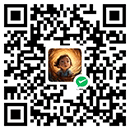SD安装教程
😀嘿嘿!内容又更新啦~

安装前知识
Stable Diffusion WebUI:Stable Diffusion最早开源出来只是一大堆源代码,而技术大神把这些源代码做成了一个基于浏览器网页运行的程序,可以非常直观的调整、输入参数和拓展插件。
Python:Stable Diffusion WebUI就是基于Python搭建的,所以需要在电脑上搭建Python才能让Stable Diffusion WebUI正常运行。
Git:Stable Diffusion、还有它的各种插件都是在GitHub上开源的,通过Git可以把Stable Diffusion和各种插件安装和更新同步到自己电脑。
一、安装条件【重要必看】
在安装Stable Diffusion之前,先检查一下你的电脑配置,看看它是否能顺利运行这个“图像魔法师”。想象一下,Stable Diffusion就像Photoshop(PS)一样,它也是一款需要安装在电脑上的软件工具。但是,它的胃口有点大,需要强劲的硬件支持。所以,能否流畅地使用Stable Diffusion,完全取决于你的电脑配置是否够硬核💻,尤其对显卡要求高,这里推荐使用Windows电脑,显卡使用N卡(NVIDIA英伟达显示)。
➡️点击查看:Stable diffusion配置要求
如果你不清楚自己的电脑情况,请使用硬件检测软件:⬇️硬件狗狗下载
- 显卡要求:建议20/30系及以上Nvidia显卡(显存≥8GB)
- 系统版本:Windows10/11的64位系统
- 内存容量:≥16GB (内存越大越好)
- 硬盘容量:建议容量≥100GB,最好是固态硬盘,否则加载/切换模型会非常慢
- 系统版本:MacOS 12.4 及以上
- 内存容量:≥8GB
- 硬盘容量:建议容量≥100GB,最好是固态硬盘,否则加载/切换模型会非常慢
- 芯片要求:M1/M2/M3芯片【其他芯片支持不好,即使能安装也可能用不了】
- 注:MacOS需在12.4 及以上,且芯片必须是M1/2/3才能正常安装!
二、下载安装包
安装包几乎涵盖全网最优质、最新的版本,分为《N卡专用包》《A卡专用包》《Mac专用包》,其中N卡专用包里面又分为《标准版》《豪华版》《顶配版》。可以根据自己城电脑配置和需求选择相应的下载安装包,每个安装包都经过我们的测试和升级优化,UI、插件、模型都可正常使用!所有安装包+其他资料请到我们网站购买下载,或在我们的淘宝店购买即可【如果在淘宝已购买就直接下载即可】。
三、解压安装包
下载好的Stable Diffusion安装包,直接解压到硬盘根目录,最好是备一个500G+的固态硬盘,解压到这个硬盘的根目录里。解压如果有异常,请使用⬇️兼容性好的解压软件
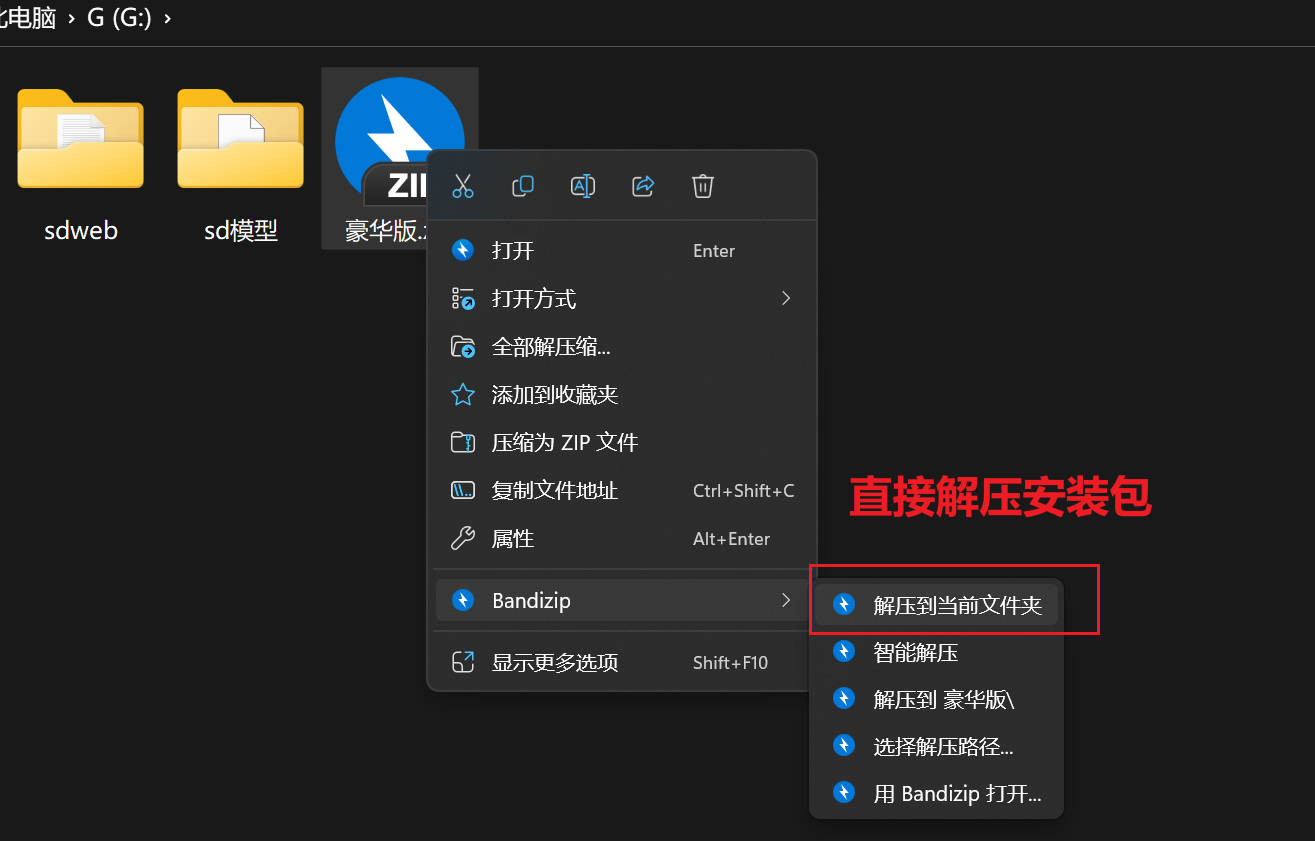
四、安装运行依赖
Win版SD在安装前需先安装【启动器运行依赖-dotnet-6.0.11.exe】双击安装“启动器运行依赖-dotnet-6.0.11.exe”,依赖工具下载后直接双击安装(如果安装不了,请使用右键计算机管理员运行安装):
常见安装问题:Net6安装失败,提示0x80070666
五、打开启动器
1、双击启动“A启动器.exe”
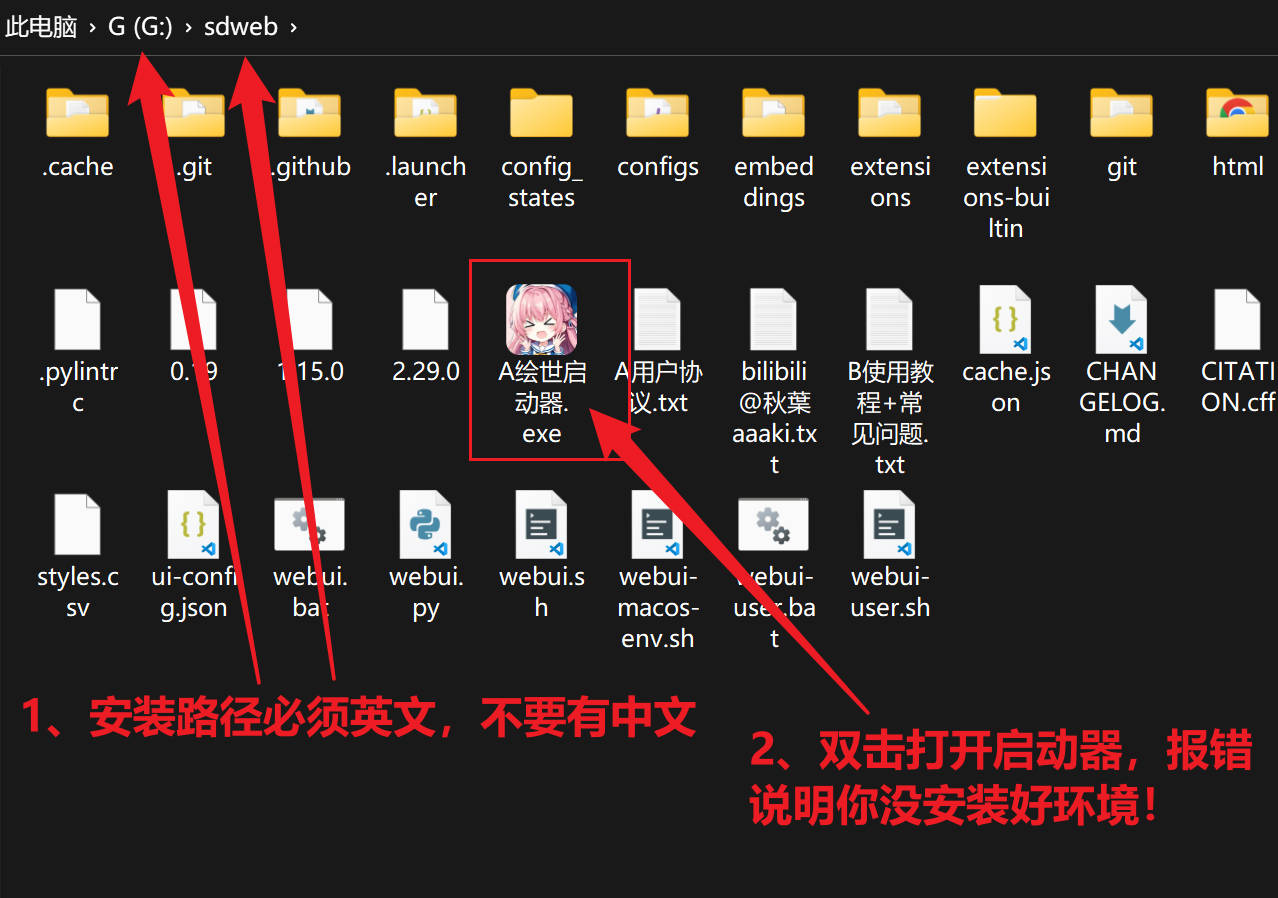
2、启动器设置:打开启动器之后,弹出窗口,找到左边选项栏里的【高级选项】,选择你的显卡和显存参数,显存大于等于12GB就选择如下,显存优化根据显卡实际显存选择,不要超过当前显卡显存。不过并不是指定了显存优化量就一定不会超显存,在出图时如果启动了过多的优化项(如高清修复、人脸修复、过大模型)时,依然有超出显存导致出图失败的几率。xFormers能极大地改善了内存消耗和速度,建议开启。准备工作完毕后,点击一键启动即可。等待浏览器自动跳出,或是控制台弹出本地URL后说明启动成功。
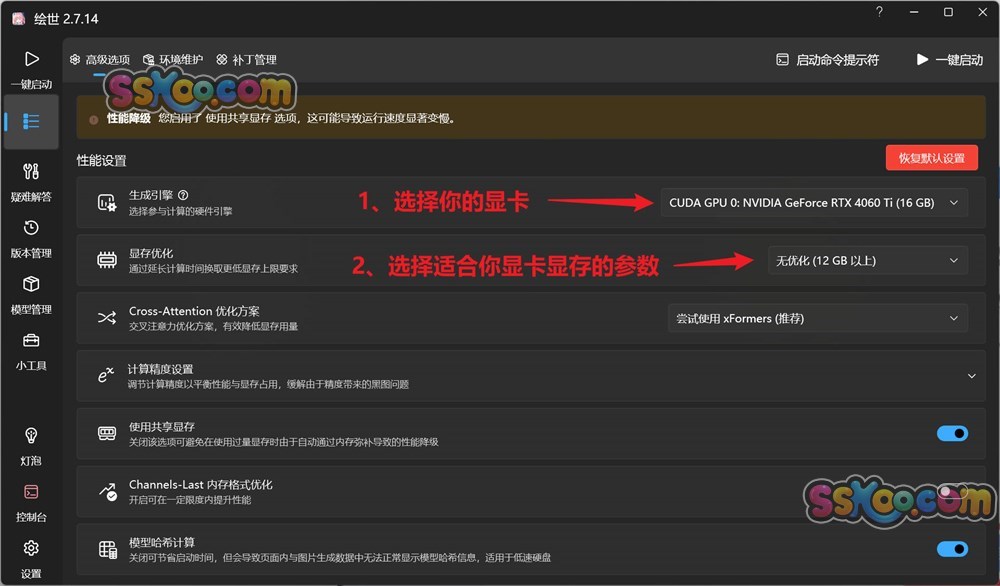
Stable Diffusion webui的更新比较频繁,请根据需求在“版本管理”目录下更新:(截止发稿日,整合包已经更新至V1.7版本)
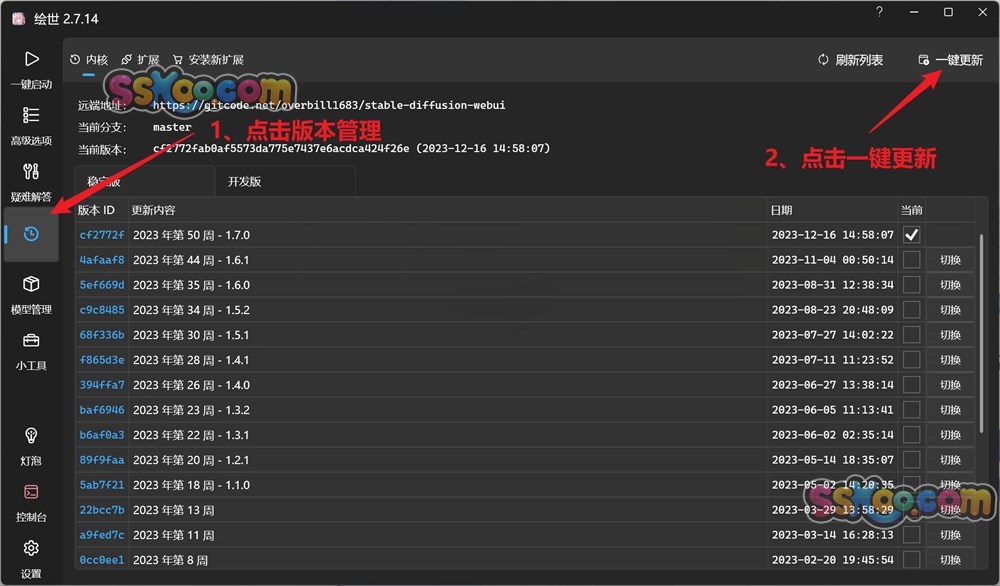
同样的,也可以对扩展进行一键更新!
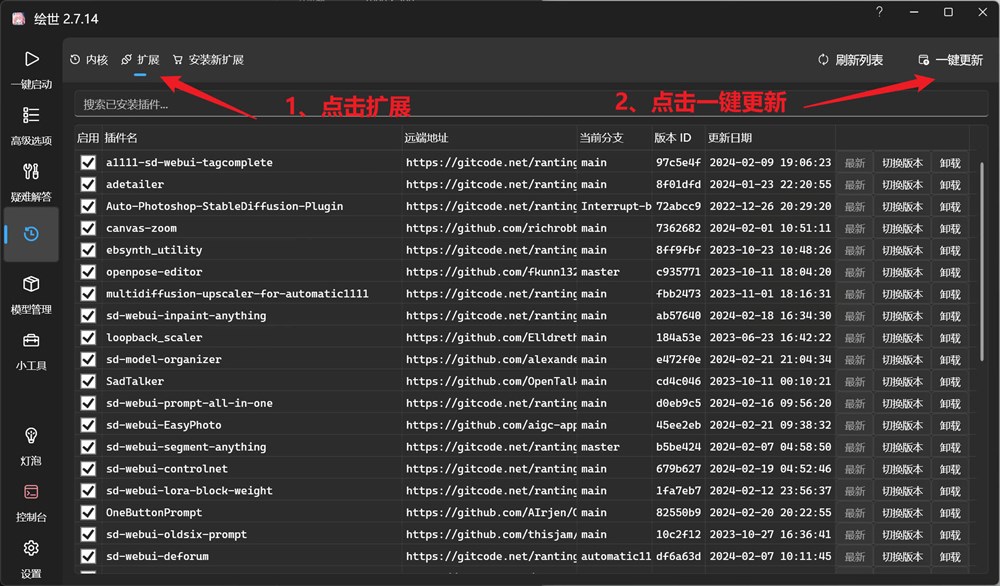
3、全部设置好后,最好点击【一键启动】,它就会启动Stable Diffusion的WebUI界面。启动的时间大概在1~5分钟左右!


启动后需要等待一会儿,第一次启动可能会比较慢,等启动完成后它会自动打开默认的浏览器展示出SD软件UI界面,这时你就可以愉快的使用Stable Diffusion啦!

六、常见异常说明
如果无法启动,请检查是否存在以下情况:
a.电脑安装过Git和Python请卸载后重装试试。
b.电脑是否安装有VPN,并且开启了全局模式,是的话改为规则模式(或者智能模式/PAC模式)
c.电脑是否C++运行库不完整,点击(VisualCppRedist_AlO.exe),然后安装C++运行库。⬇️C++运行库下载" target="_blank">C++运行库下载
如点击生成按钮无响应、浏览器界面白屏、一直卡在加载页面、浏览器显示乱码等
a.更换浏览器为Google浏览器(⬇️点击下载)或微软Edge浏览器(⬇️点击下载)
b.停用影响打不开网页的浏览器插件(需要逐个测试,看是哪个插件导致的打不开页面)
C.必必须关闭浏览器自动翻译功能,且设定不再翻译此站点。不然可能出现模型无法切换等问题
⬇️英伟达驱动下载 ⬇️ AMD显卡驱动下载【驱动最好最新,不是必须下载项】
来一波福利:新鲜的美女出炉啦!!!以下使用Stable Diffusion图生图功能,用不用的模型生成的各种美女图!















本文作者为思叔,转载请注明。